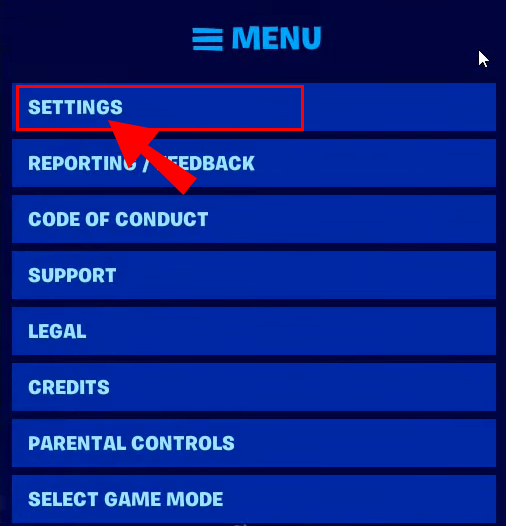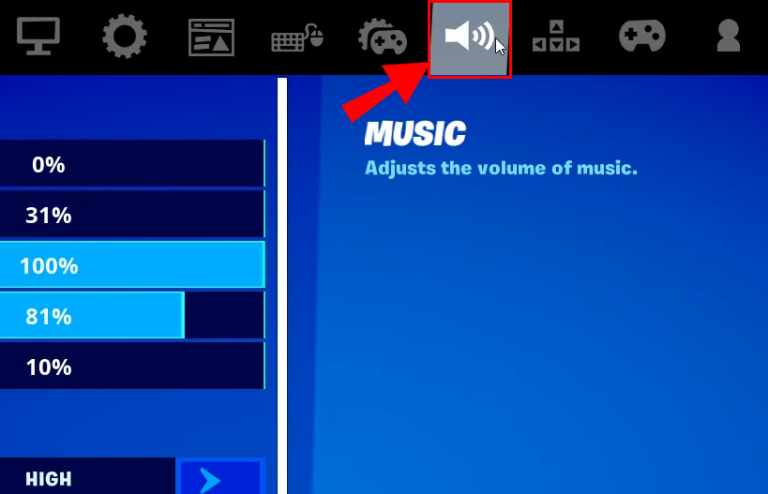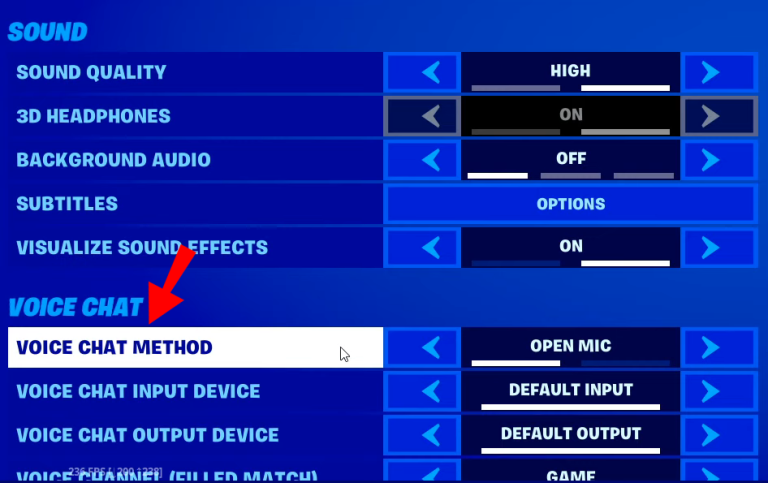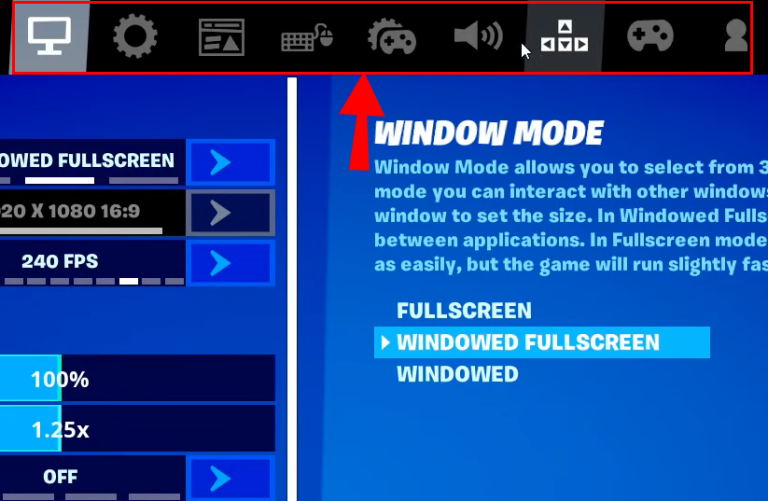Som med alla andra multiplayer-spel handlar Fortnite om att kommunicera med dina lagkamrater. Att skriva för chatt är ofta mycket svårt under en match, så röstchatt är märkbart bekvämare. Om du undrar hur du aktiverar det i Fortnite, läs vidare.
I den här artikeln kommer vi att förklara hur du aktiverar röstchatt Fortnite Justera ljudinställningarna på varje plattform och använd push-to-talk-funktionen. Dessutom kommer vi att tillhandahålla instruktioner för att åtgärda vanliga röstchattproblem och aktivera din mikrofon.
Hur aktiverar man röstchatt i Fortnite?
Beroende på din enhet kan instruktionerna för att aktivera Fortnite-röstchatt vara något annorlunda. Detta är dock intervallet:
- sätta på Fortnite och gå till إعدادات spelet .
- Starta Fortnite och gå till إعدادات spelet
- Klick högtalare ikon högst upp på skärmen.
- Starta Fortnite och gå till إعدادات spelet
- Klick högtalare ikon högst upp på skärmen.
- Vrid vippströmbrytaren bredvid Röstchatt att lägga Sysselsättning .
- Alternativt kan du justera ljudkvalitet, undertexter och andra inställningar. På PC kan du också välja ljudingångs- och ljudutgångsenheter.
Hur aktiverar jag röstchatt i Fortnite på PS4?
Om du spelar Fortnite på PS4, följ stegen nedan för att aktivera röstchatt:
- Starta Fortnite och gå till إعدادات Klickspel kugghjulsikon i listan.
- Klick högtalare ikon högst upp på skärmen.
- Vrid vippströmbrytaren bredvid Röstchatt att lägga Sysselsättning .
- Alternativt kan du justera ljudkvalitet, undertexter och andra inställningar.
Lägga märke till: Push to talk fungerar inte på PS4 – du måste använda ett headset med en mikrofon kopplad till din konsol istället.
Hur aktiverar man röstchatt i Fortnite på Xbox?
Att spela röstchatt på Xbox är inte samma sak som att göra det på PS4. Följ dessa instruktioner:
- Starta Fortnite och gå till إعدادات Klickspel kugghjulsikon i listan.
- Klick högtalare ikon högst upp på skärmen.
- Vrid vippströmbrytaren bredvid Röstchatt att lägga Sysselsättning .
- Alternativt kan du justera ljudkvalitet, undertexter och andra inställningar.
Lägga märke till: Xbox stöder inte Push to Talk – du måste justera känsligheten på ditt headset och mikrofon istället.
Hur aktiverar man röstchatt i Fortnite på Nintendo Switch?
För att aktivera Fortnite röstchatt på Nintendo Switch, följ dessa steg:
- Starta Fortnite och gå till Inställningar Klickspel plustecken från listan.
- Klick högtalare ikon högst upp på skärmen.
- Vrid vippströmbrytaren bredvid Röstchatt att lägga Sysselsättning .
- Alternativt kan du justera ljudkvalitet, undertexter och andra inställningar.
Lägga märke till: Talknappstjänst fungerar inte på Switch – du måste istället använda hörlurar med en mikrofon kopplad till din enhet.
Hur aktiverar man röstchatt i Fortnite på mobilen?
Till skillnad från konsoler stöder Fortnite Mobile Push to Talk. För att aktivera chatten, följ instruktionerna nedan:
- Starta Fortnite och gå till إعدادات Spelet genom att klicka på kugghjulsikon i listan.
- Klicka på högtalarikon högst upp på skärmen.
- Vrid vippströmbrytaren bredvid Röstchatt att lägga Sysselsättning .
- Alternativt kan du justera ljudkvalitet, undertexter och andra inställningar. Du kan också ange enheter för ljudingång och ljudutgång.
- Tryck för att prata låter dig hålla mikrofonen avstängd tills du trycker mikrofonikonen i det övre högra hörnet på skärmen för att tala. Detta hjälper till att eliminera omgivande brus.
Vanliga frågor
I det här avsnittet kommer vi att förklara hur du fixar Fortnite röstchattproblem och aktiverar mikrofonen.
Hur åtgärdar jag problem med röstchatt?
Det finns ett antal anledningar till varför du kan uppleva problem med Fortnite-röstchatt. Följ stegen nedan för att åtgärda problemet:
• Se till att Epic Games-servern körs utan problem.
• Kontrollera volyminställningarna för röstchatt.
• Kontrollera vilken kanal du använder. För att göra detta, gå till menyn Social och välj gruppkanal För att kommunicera med spelare inom din grupp eller spelkanal Att kommunicera med spelare från ditt lag oavsett deras parti.
• Om du spelar på en konsol, se till att avsluta PS4- eller Xbox-chatt innan du går med i Fortnite-chatt.
• Kontrollera om föräldrakontrollen är påslagen. Om så är fallet, justera vippomkopplarna bredvid Röstchatt على sysselsättning och filtrera moget språk till mig Stänga av .
Om dessa enkla steg inte löser dina Xbox-röstchattproblem, kontrollera dina DNS-inställningar. För att göra detta, följ instruktionerna nedan:
1. Tryck på Xbox nyckel på din Xbox-konsol för att komma igång.
2. Gå till Systemfliken , sedan till "Inställningar och nätverket " .
3. Tryck på Definiera nätverksinställningar , Då Avancerade inställningar .
4. Skriv ner dina aktuella DNS-inställningar om du måste ändra dem till utgångsläget.
5. Tryck på DNS -inställningar , Då på manual .
6. Skriv "8.8.8.8" i rutan bredvid Primär DNS och "8.8.4.4" i rutan bredvid Sekundär DNS.
7. I MTU-rutan skriver du " 1473. "
8. Kontrollera om chatten fungerar eller inte.
Varför kan jag inte aktivera röstchatt på Fortnite?
Ett av de vanligaste problemen med att inte kunna aktivera Fortnite-röstchatt på Xbox är felaktiga inställningar för plattformsoberoende uppspelning. Så här justerar du det:
1. Tryck på knapp xbox och gå till systemet , sedan till inställningar Och kontot.
2. Tryck på Online integritet och säkerhet och tryck sedan på Xbox Live integritet .
3. Välj Visa detaljer och anpassning , Då Kommunikation och multiplayer .
4. Välj Tillåta bredvid Du kan spela med personer utanför Xbox Live med röst och text .
5. Välj endera الجميع أو vänner i spelet bredvid Du kan kommunicera utanför Xbox Live med röst och text .
Om du har svårt att aktivera röstchatt på en dator, prova följande:
• Se till att ditt operativsystem är uppdaterat.
• Kontrollera om det är en funktion tryck för att prata löpning.
• Försök att ändra ingångs- och utgångsenheterna på Ljudinställningar .
• På en Mac, se till att Fortnite har behörighet att använda din mikrofon.
Anslutningen är TeamWork
Nu när du vet hur du använder röstchatt i Fortnite bör din prestanda förbättras tack vare bättre kommunikation med andra spelare. Om du fortfarande har problem med röstchatt efter att ha provat alla våra tips, se till att dina vänners inställningar är korrekta – lyckligtvis kan du helt enkelt dela en länk till den här guiden. Det är avgörande att alla spelare ger nödvändiga tillstånd.
Tycker du att Push to Talk är bekvämt eller onödigt? Önskar du att det var tillgängligt på alla plattformar? Dela dina tankar i kommentarsfältet nedan.